善用微软家庭安全设置,能让您和您的孩子相处得更好
一、前言:
前段时间,有小伙伴问我说,孩子在家用电脑上网课,老是偷偷玩别的,问有什么限制使用的软件?我想其实不用什么第三方的软件,微软家庭安全设置就是一个非常好的工具,可以帮助父母们控制孩子在使用电脑时的访问权限,从而保护孩子的隐私和安全。
首先,微软家庭安全设置可以帮助父母们控制孩子可以访问的应用程序。家长可以根据孩子的年龄和兴趣爱好来选择允许孩子使用的应用程序。这可以避免孩子访问不适宜的内容,如暴力和色情内容。此外,家长还可以设置应用程序的使用时间,以确保孩子在使用电脑时不会花费过多的时间。
其次,微软家庭安全设置还可以帮助父母们控制孩子可以访问的网站。家长可以设置安全搜索过滤器,防止孩子访问不适宜的内容。此外,家长还可以设置特定网站的阻止列表,以确保孩子无法访问不安全或不适宜的网站。
此外,微软家庭安全设置还可以帮助父母们监控孩子的在线活动。家长可以设置活动报告,了解孩子在电脑上的所有活动,包括访问的网站和使用的应用程序。这可以帮助家长发现并解决孩子在互联网上的任何潜在问题。
最后,微软家庭安全设置还可以帮助家长们保护孩子的隐私。家长可以设置家庭成员之间共享的隐私设置,例如将个人资料和照片保护起来,防止未经授权的人访问。
总的来说,微软家庭安全设置是一个非常有用的工具,可以帮助父母们保护孩子在使用电脑时的安全。这个工具可以帮助家长控制孩子的访问权限,监控孩子的在线活动,并保护孩子的隐私。如果您是一个家长,我强烈建议您使用微软家庭安全设置来保护您的孩子。
二、具体的操作步骤:
1、创建一个家庭组
请访问 family.microsoft.com。
登录或创建 Microsoft 帐户。选择创建家庭组。
然后通过电子邮件或电话号码添加家庭成员以创建家庭组。
2、添加孩子的帐户
接下来,您需要将孩子的帐户添加到家庭组中,如果没有请先为您的孩子创建 一个Microsoft 帐户。在Windows 10或Xbox One上,打开“设置”应用程序,然后选择“帐户”>“家庭和其他人”,然后选择“添加家庭成员”。在这里,您可以添加孩子的帐户并选择他们的权限级别。
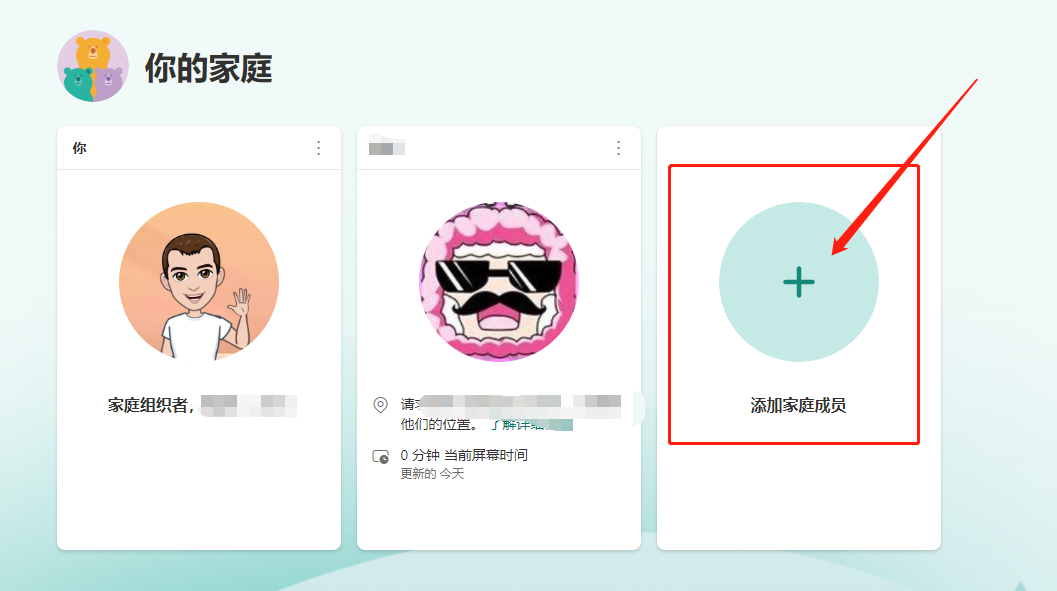
3、配置家庭安全设置
一旦您已经将孩子的帐户添加到家庭组中,您就可以访问家庭安全设置。在Windows 10或Xbox One上,打开“设置”应用程序,然后选择“帐户”>“家庭和其他人”,然后选择“家庭安全”选项。在这里,您可以设置以下内容:
应用程序和游戏:您可以选择允许或阻止孩子使用特定的应用程序和游戏。您还可以设置孩子每天可以使用电脑的时间。
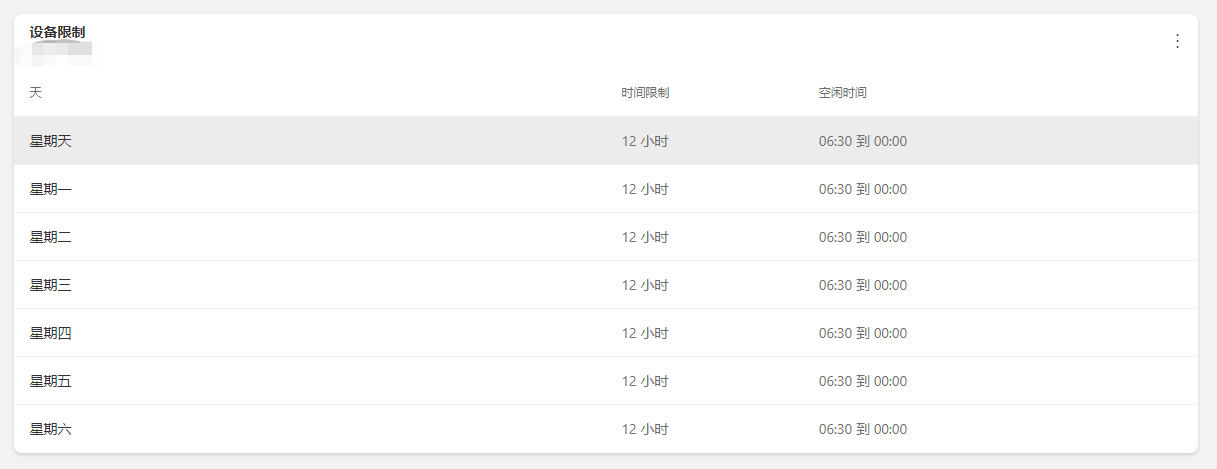
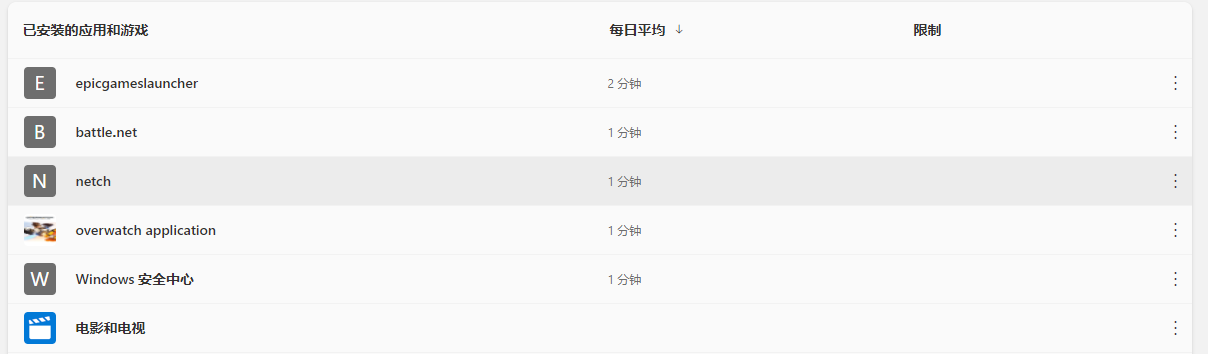
网站:您可以选择允许或阻止孩子访问特定的网站。您还可以设置安全搜索过滤器,防止孩子访问不适宜的内容。
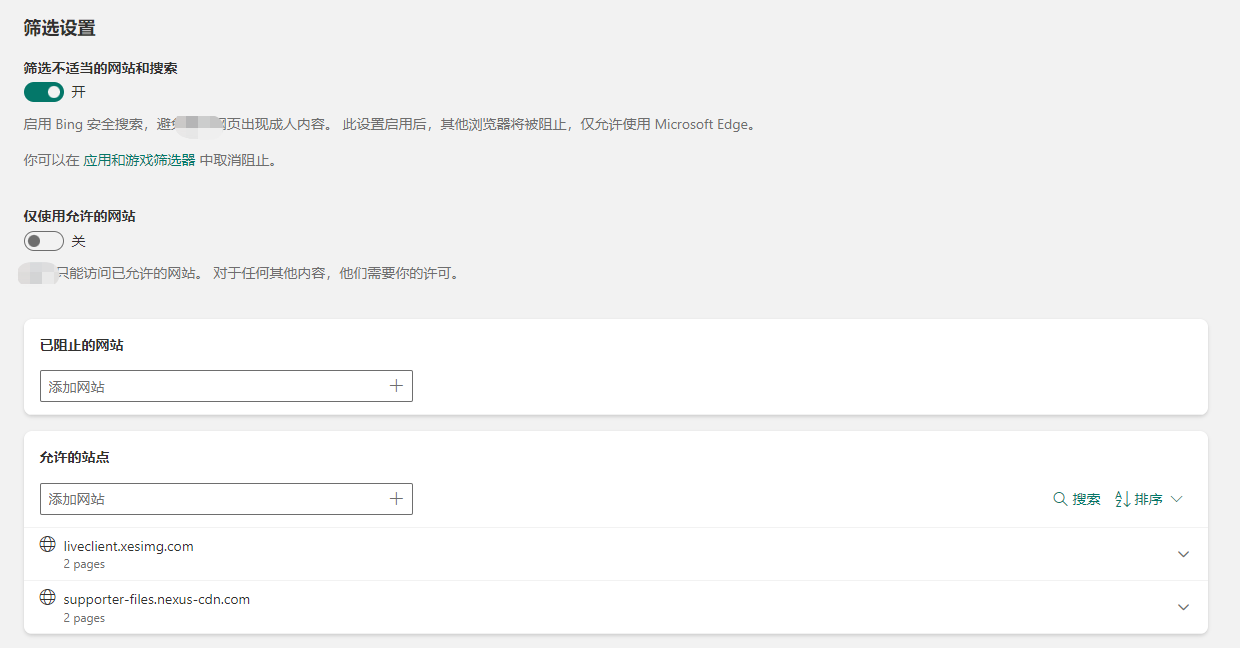
活动报告:您可以设置活动报告,以了解孩子在电脑上的所有活动,包括访问的网站和使用的应用程序。
隐私:您可以设置家庭成员之间共享的隐私设置,例如将个人资料和照片保护起来,防止未经授权的人访问。
需要注意的是,在配置家庭安全设置时,您需要使用家长帐户登录。
微软家庭安全设置可以帮助父母们控制孩子在使用电脑时的访问权限,从而保护孩子的隐私和安全。希望这些步骤可以帮助您更好地使用微软家庭安全设置,让您的孩子在使用电脑时更加安全。
4、当然除了微软家庭安全设置,还有其他一些方法可以帮助父母们保护孩子在使用电脑时的安全,以下是一些例子:
家长控制软件
有很多家长控制软件可供选择,如Kaspersky Safe Kids、Norton Family Premier、Qustodio等。这些软件可以帮助父母们监控孩子的网络活动、设置访问限制、过滤不适宜的内容等。这些软件通常提供免费和付费版本,可以根据自己的需求进行选择。
家庭网络安全设备
您可以购买一些家庭网络安全设备,如家庭防火墙、路由器和安全摄像头等,这些设备可以帮助您保护家庭网络免受网络攻击和侵入。此外,一些家庭网络安全设备也具有家长控制和过滤功能,可以限制孩子的网络活动和过滤不适宜的内容。
家长监管
家长可以通过监管孩子的网络活动来保护他们的安全。这包括检查孩子的浏览历史记录、监控他们的社交媒体账户、检查他们的聊天记录等。通过这种方式,家长可以了解孩子在网络上的活动,并及时发现任何问题。
无论您选择哪种方法,都需要与孩子进行沟通和教育,让他们了解如何使用互联网以及如何保护自己的隐私和安全。只有父母和孩子共同合作,才能让孩子更加安全地使用电脑。

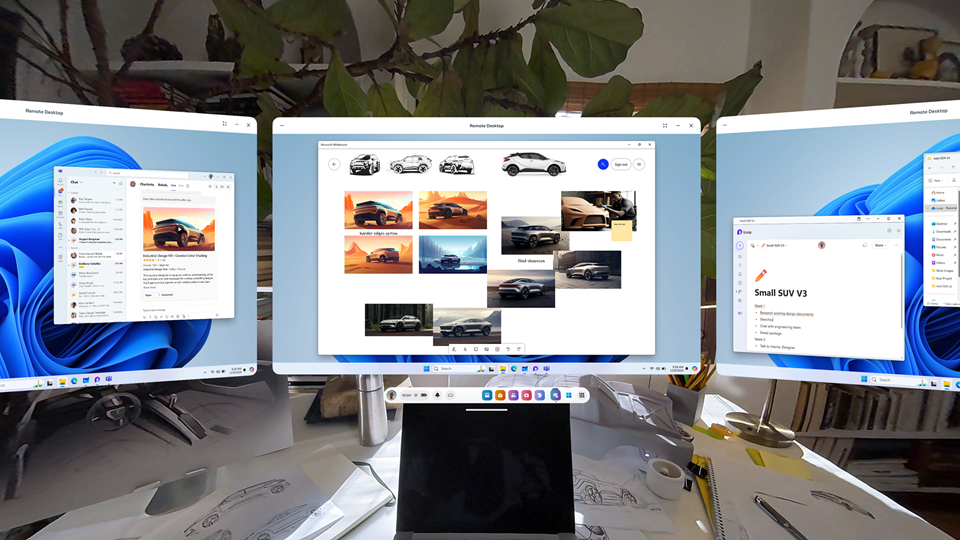


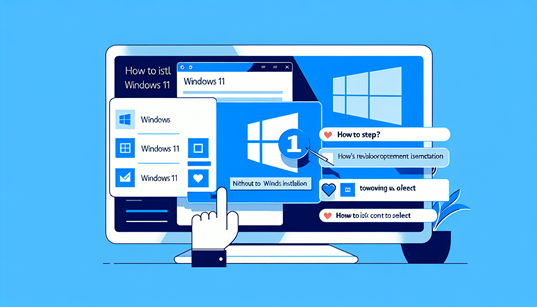
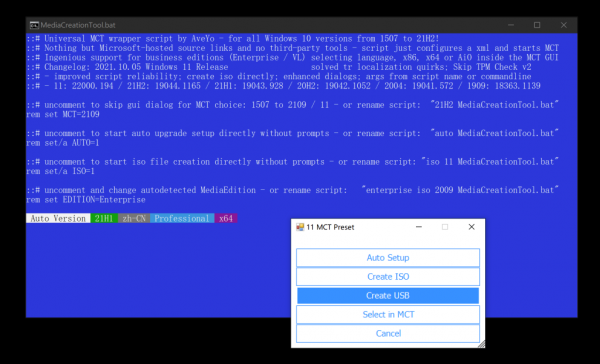

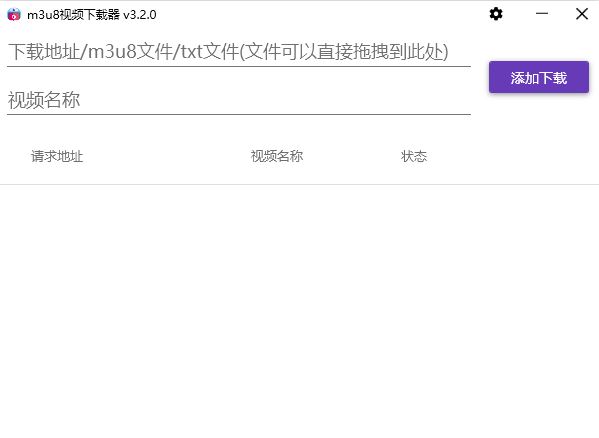

Comments